荣耀手机拦截骚扰电话在哪里找 荣耀手机如何设置自动拦截骚扰电话
日期: 来源:龙城安卓网
随着智能手机的普及,骚扰电话也随之增多,给人们的生活带来了不便,对于使用荣耀手机的用户来说,如何有效地拦截这些骚扰电话成为了一个重要的问题。荣耀手机拦截骚扰电话在哪里找?荣耀手机又如何设置自动拦截骚扰电话呢?这些问题成为了众多用户关注的焦点。在这篇文章中我们将为大家详细介绍荣耀手机拦截骚扰电话的方法和技巧,帮助大家有效地解决这一困扰。
荣耀手机如何设置自动拦截骚扰电话
步骤如下:
1.在手机屏幕上点击信息图标。
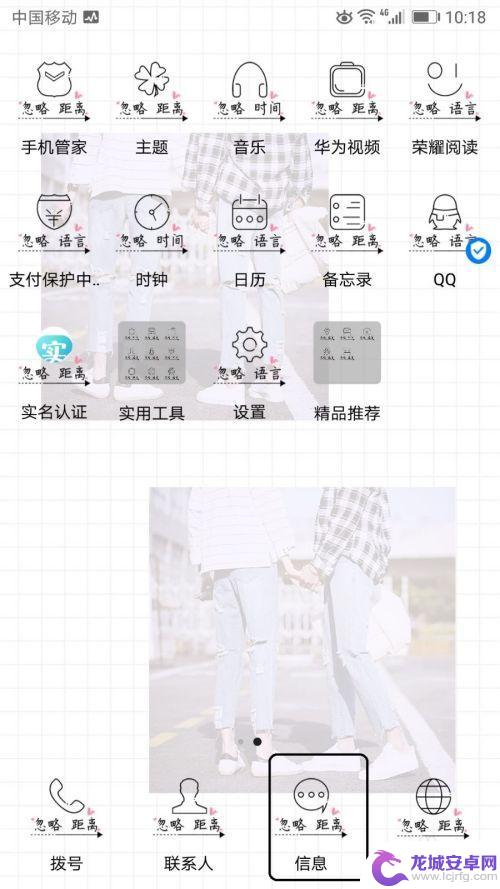
2.随后打开信息管理界面。
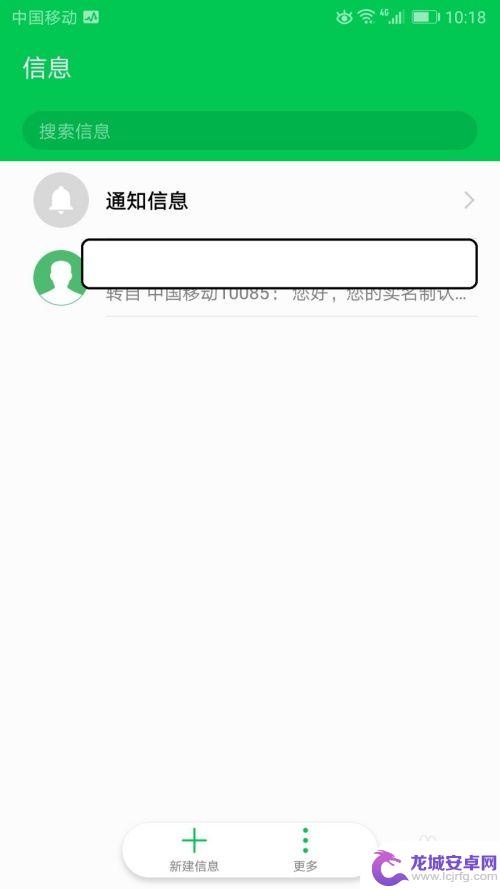
3.在界面中的底部栏中点击更多按钮会显示信息管理更多选项。
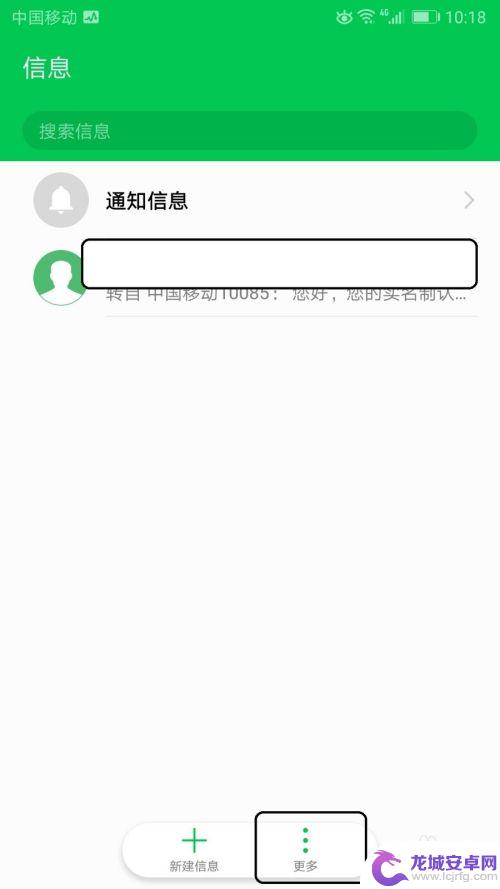
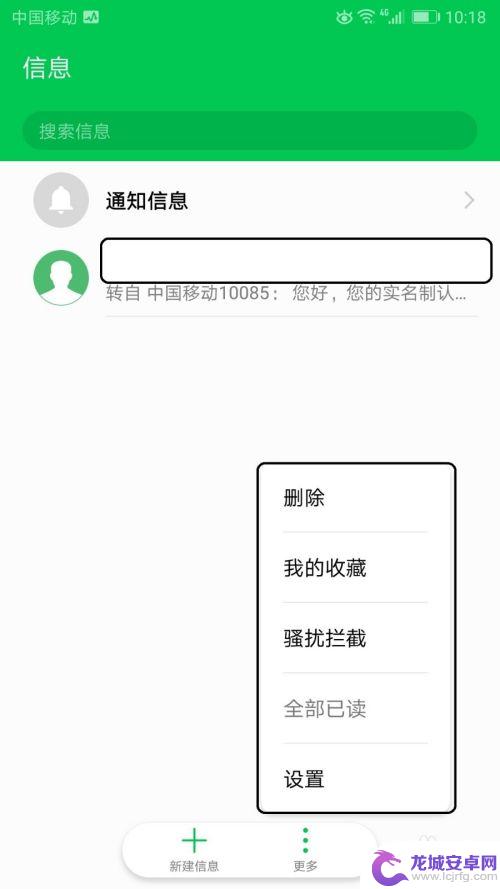
4.然后在选项中菜单中点击骚扰拦截项。
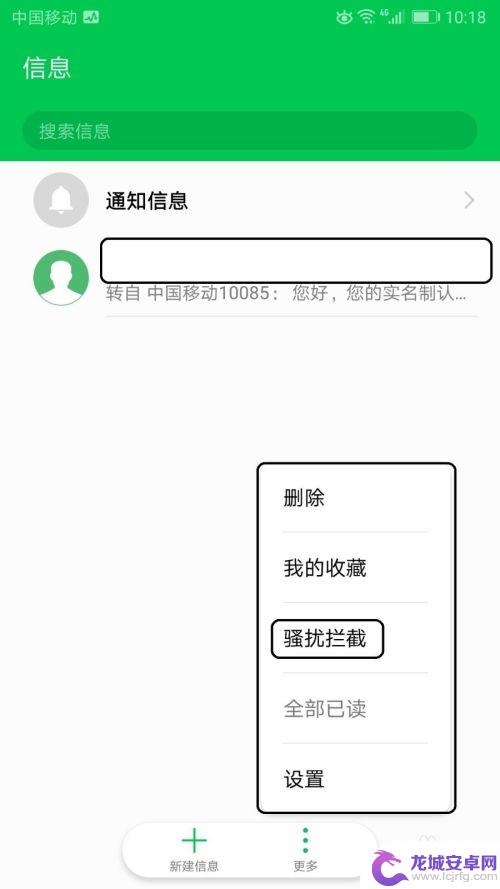
5.随后打开骚扰拦截界面。在界面点击右上角的设置图标按钮。
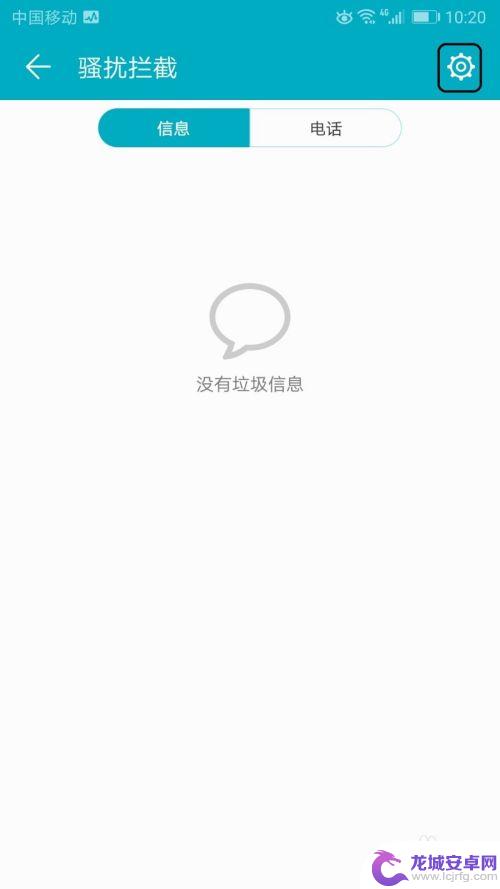
6.切换到信息管理设置界面,在界面中点击拦截规则选项。
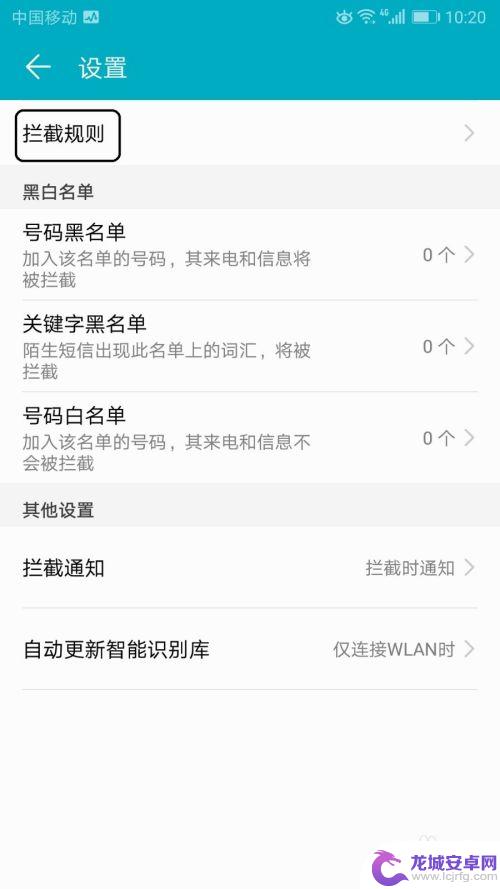
7.切换到拦截规则的界面,在这个界面中点击自动拦截电话这项默认已经关闭状态。
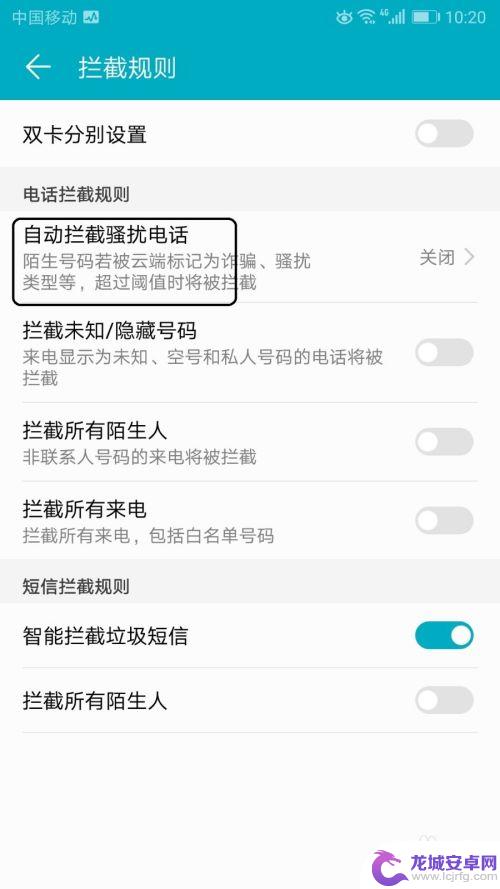
8.点击该项即切换到自动拦截骚扰电话界面的相关设置。
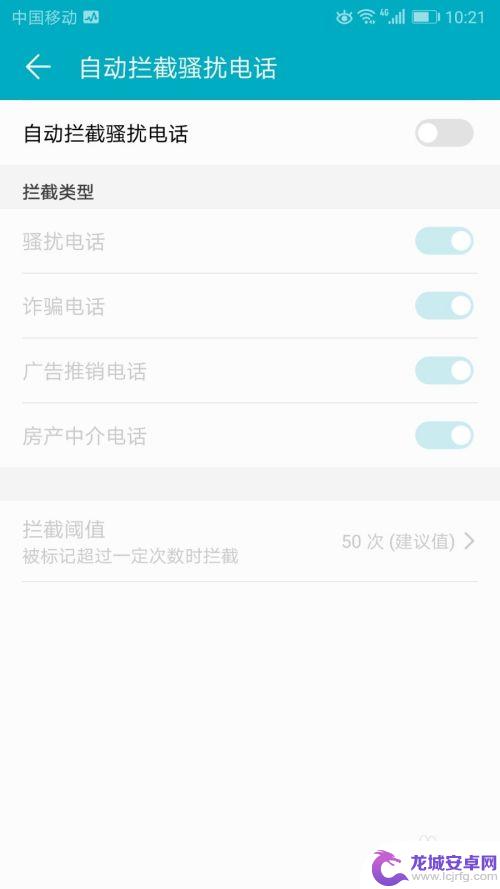
9.点击自动拦截骚扰电话的开关按钮,系统默认是关闭状态。所以点一次就开启状态,开启后自由对哪些号段进行自动拦截骚扰电话。
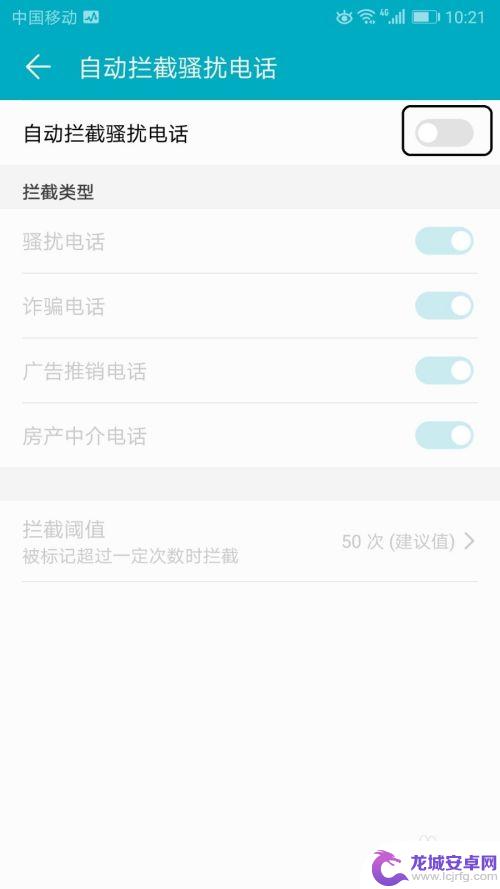
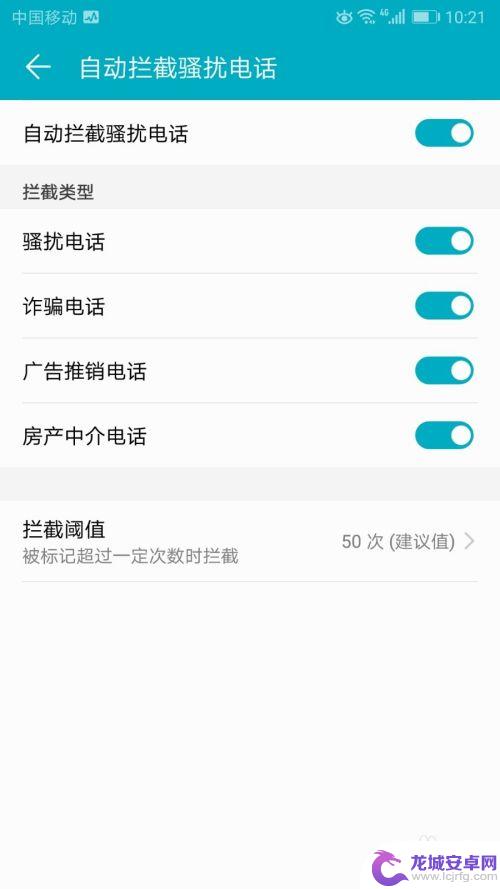
以上就是荣耀手机拦截骚扰电话的全部内容,如果你遇到相同问题,可以参考本文中介绍的步骤来进行修复,希望对大家有所帮助。












